Како зауставити ЛинкедИн е-пошту
Мисцелланеа / / April 03, 2023
ЛинкедИн је најпопуларнија професионална мрежа за повезивање са истомишљеницима, па чак и компанијама. Када креирате нови ЛинкедИн налог са својом адресом е-поште, услуга омогућава упозорења и шаље најновија ажурирања на ваш налог е-поште. Понекад може бити преоптерећено са превише долазних е-порука током радног времена. Срећом, можете зауставити те ЛинкедИн е-поруке.

Ваше Гмаил и Оутлоок пријемно сандуче долазе са ограниченим простором за складиштење. Непотребне е-поруке са ЛинкедИн-а могу за кратко време попунити простор за пријемно сандуче. Осим тога, већина е-порука са ЛинкедИн-а може бити ирелевантна и избежна. Читајте даље да бисте научили да откажете претплату и зауставите е-пошту са ЛинкедИн-а.
Користите ЛинкедИн мобилне апликације
Можете да користите ЛинкедИн мобилне апликације да искључите обавештења е-поштом. Користићемо ЛинкедИн Андроид апликацију на снимцима екрана испод. Можете да пратите исте кораке у апликацији ЛинкедИн за иОС и да искључите обавештења путем е-поште. Обе мобилне апликације користе исти кориснички интерфејс.
Корак 1: Отворите апликацију ЛинкедИн на свом телефону. Пријавите се са детаљима налога.
Корак 2: Додирните кружну слику налога у горњем левом углу.
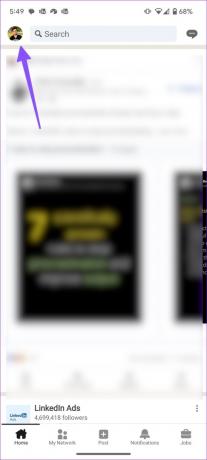
Корак 3: Додирните Подешавања зупчаника на дну.

4. корак: Додирните Обавештења.
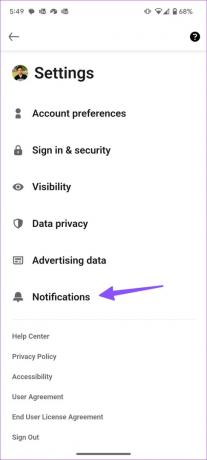
5. корак: Изаберите тип обавештења које не желите да примате е-поштом.
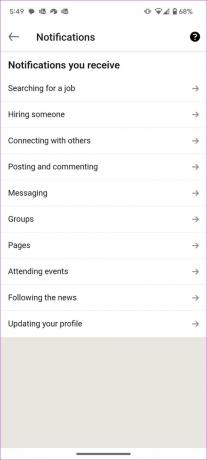
Корак 6: Можете да онемогућите све категорије обавештења одозго. Можете отићи до одређеног типа обавештења и искључити упозорења на примарној е-пошти.

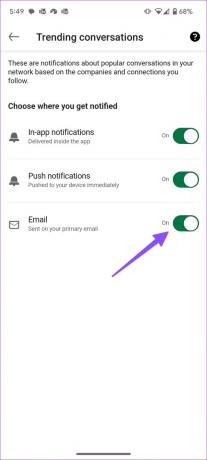
Мораћете да поновите исто за све типове обавештења и зауставите ЛинкедИн е-пошту.
ЛинкедИн Веб
Можете да користите верзију за десктоп да искључите ЛинкедИн обавештења о пословима ако више волите ЛинкедИн на вебу. Прођите кроз доленаведене кораке да бисте унели промене.
Корак 1: Посетите ЛинкедИн на жељеном веб претраживачу.
Посетите веб локацију ЛинкедИн
Корак 2: Пријавите се са детаљима свог ЛинкедИн налога.
Корак 3: Изаберите слику свог налога у горњем десном углу и изаберите Подешавања и приватност из контекстног менија.

4. корак: Изаберите Обавештења са бочне траке.
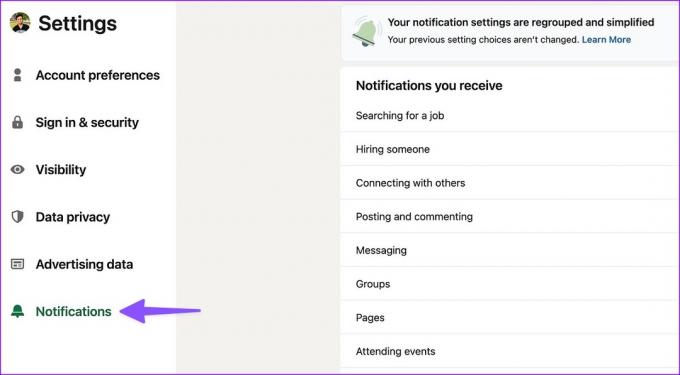
5. корак: Можете проверити све категорије обавештења. Изаберите одговарајући тип обавештења.
Корак 6: Онемогућите сва обавештења из следећег менија.

7. корак: Такође можете да одете у сваки тип обавештења и онемогућите обавештења путем е-поште.
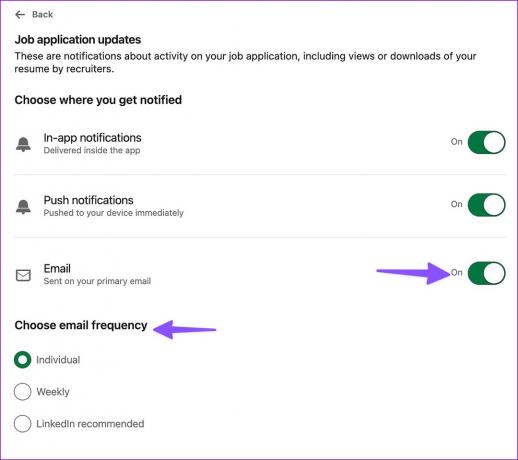
Мораћете да поновите исто за све категорије ЛинкедИн обавештења да престанете да примате досадне е-поруке од компаније.
Такође можете да подесите фреквенцију е-поште за обавештења. Можете одабрати да примате свако ажурирање на своју е-пошту, да га добијате недељно или да примате само е-поруке које препоручује ЛинкедИн.
Откажите претплату на ЛинкедИн е-пошту
ЛинкедИн вам омогућава да се одјавите и од примљене е-поште са услуге е-поште коју користите. Ево шта треба да урадите.
Корак 1: Пронађите ЛинкедИн имејл који више не желите да примате у будућности.
Корак 2: Потражите мало дугме „Откажи претплату“ на дну и кликните на њега.
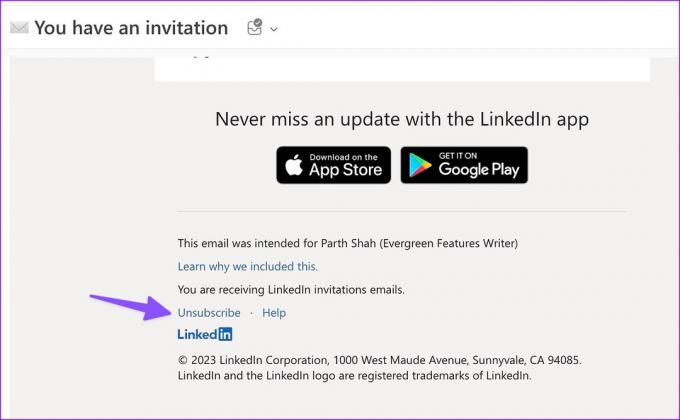
Корак 3: Порука е-поште отвара нову картицу и може тражити да се пријавите са детаљима свог ЛинкедИн налога.
4. корак: ЛинкедИн ће вам отказати претплату на тип е-поште.

5. корак: Кликните на „Управљај другим подешавањима е-поште“. Услуга ће отворити исти мени Подешавања о коме се говори у горњем одељку.
Можете да пратите исте кораке за управљање порукама е-поште на ЛинкедИн-у. Препоручујемо да држите само релевантне имејлове активне и да искључите непотребна упозорења компаније. Такође можете блокирати ЛинкедИн е-пошту на Гмаил-у. Можете креирати правило или ручно блокирати такве е-поруке. Можете прочитати наш посвећени пост да бисте сазнали више блокирање е-поште у Гмаил-у на телефону и на вебу.
Искључите ЛинкедИн обавештења на мобилном уређају
Осим е-поште и порука, да ли често добијате ирелевантна ЛинкедИн обавештења на свој телефон? Ево како можете да искључите ЛинкедИн обавештења на иПхоне-у и Андроид-у.
Онемогућите ЛинкедИн обавештења на Андроиду
ЛинкедИн за Андроид вам омогућава да укључите обавештења из непотребних категорија.
Корак 1: Дуго додирните икону апликације ЛинкедИн и додирните дугме „и“ да бисте отворили мени са информацијама о апликацији.
Корак 2: Изаберите Обавештења.


Корак 3: Искључите сва ЛинкедИн обавештења или онемогућите одређене категорије.
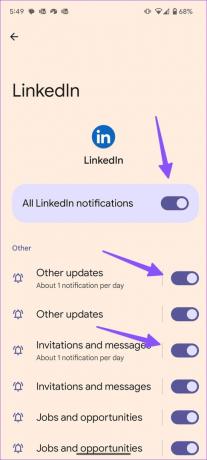
Зауставите ЛинкедИн обавештења на иПхоне-у
Корисници иПхоне-а могу да прате доле наведене кораке да би искључили ЛинкедИн обавештења.
Корак 1: Отворите апликацију Подешавања на свом иПхоне-у.
Корак 2: Померите се и додирните ЛинкедИн.
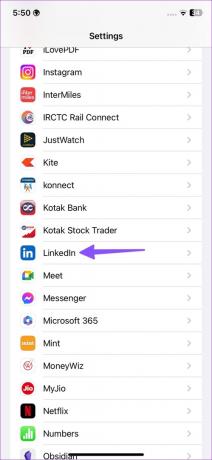
Корак 3: Додирните Обавештења и искључите прекидач поред „Дозволи обавештења“.
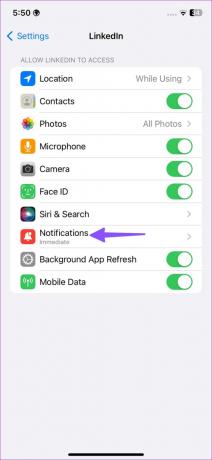
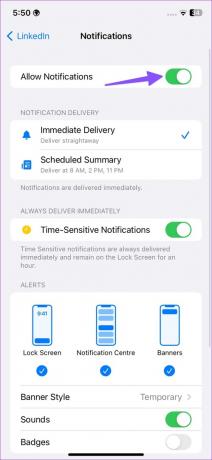
Такође можете отићи до менија Обавештења у мобилној апликацији ЛинкедИн и отворити сваку категорију обавештења да бисте онемогућили пусх обавештења. У првом одељку изнад приказани су кораци за приступ ЛинкедИн обавештењима.

Управљајте својим ЛинкедИн имејловима
Пошто ЛинкедИн омогућава е-пошту за све активности на налогу, ваше пријемно сандуче е-поште може се попунити порукама компаније за трен ока. Уместо да их преместите у претинац за нежељену пошту, користите горње трикове да потпуно искључите ЛинкедИн е-поруке. Ако нисте задовољни ЛинкедИн искуством, погледајте нашу објаву на избришите свој ЛинкедИн налог.
Последњи пут ажурирано 17. марта 2023
Горњи чланак може садржати партнерске везе које помажу у подршци Гуидинг Тецх. Међутим, то не утиче на наш уреднички интегритет. Садржај остаје непристрасан и аутентичан.



